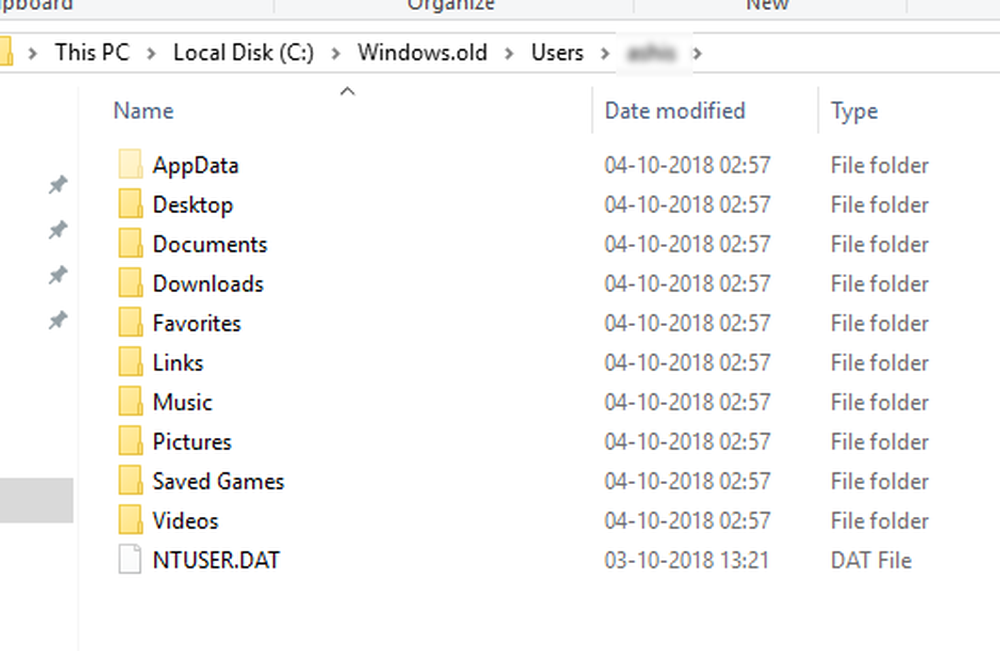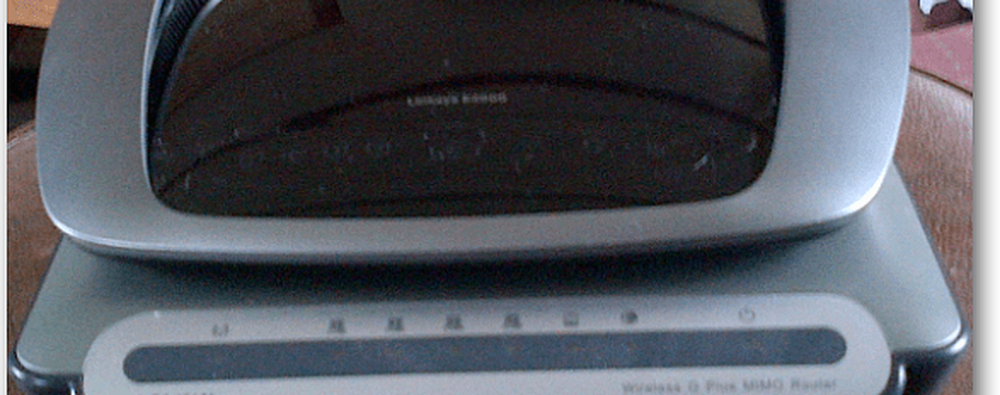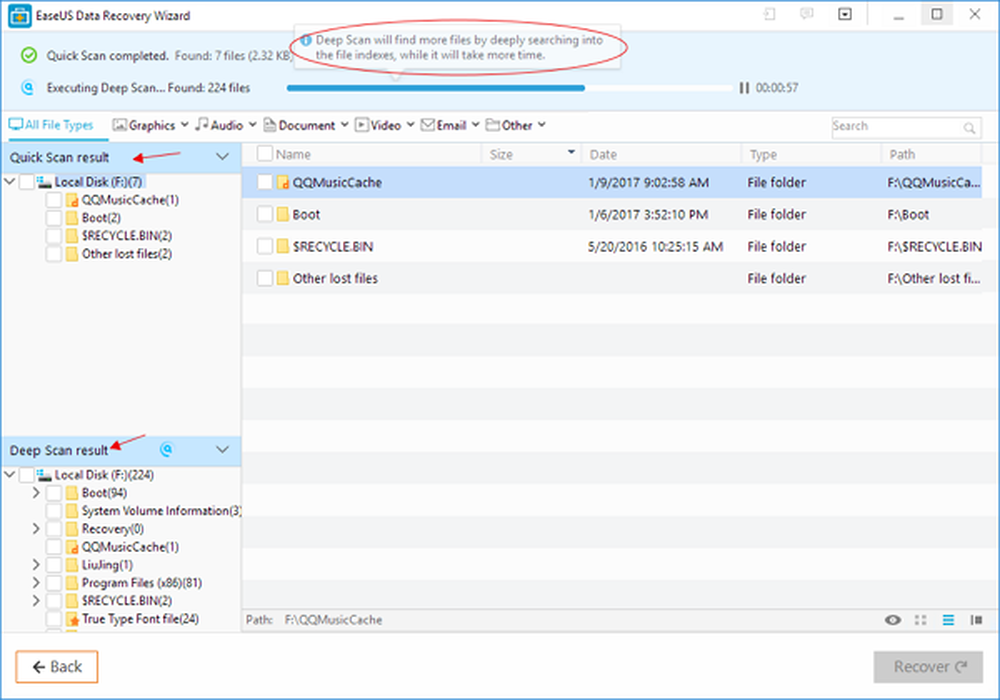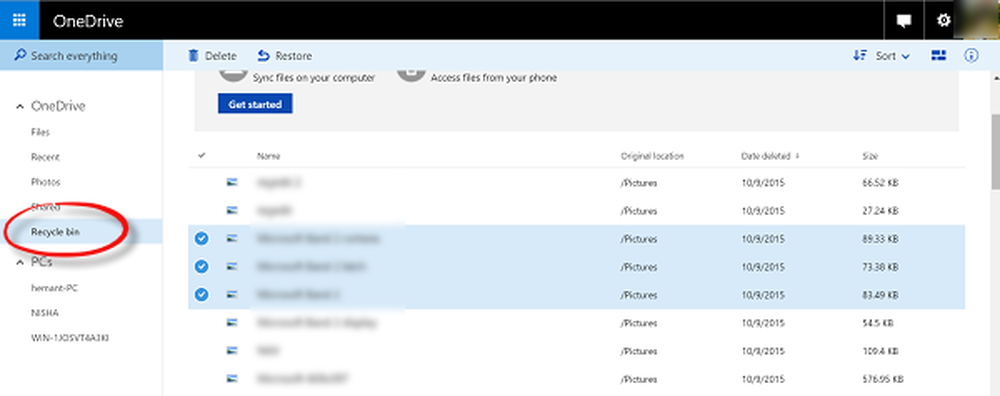Så här återställer du borttagna bokmärken i Mozilla Firefox
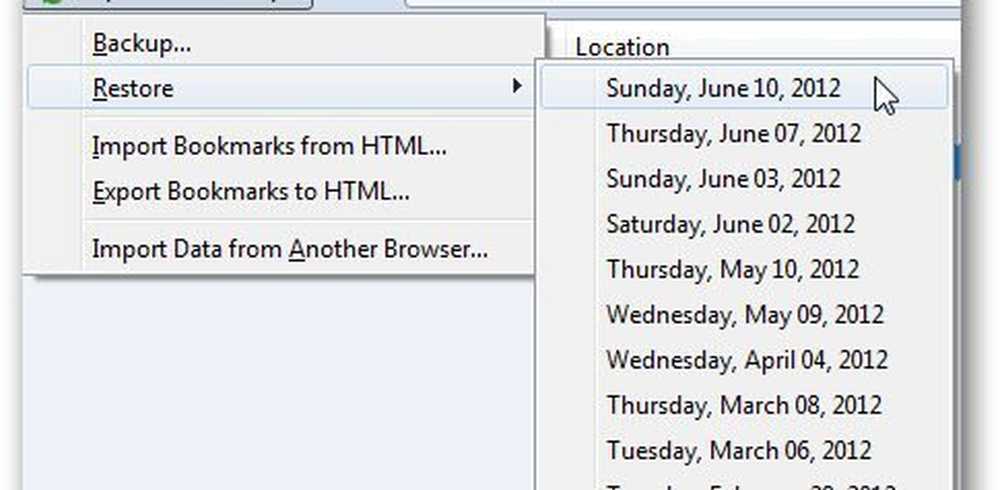
Öppna Mozilla Firefox och klicka på Firefox-menyknappen, välj Bokmärken >> Visa alla bokmärken.

Om du oavsiktligt raderade bokmärken kan du återställa dem genom att klicka på Organize-knappen och välja Ångra eller använd genvägsgenväggen Ctrl + Z.

Om du inte visste, den groovy sak om Firefox är det automatiskt skapar säkerhetskopiering av dina bokmärken regelbundet. Om du raderade något bokmärke några dagar tillbaka kan du återställa dem. Klicka på Importera och säkerhetskopiera och välj Återställ. Det kommer att visa dig alla säkerhetskopior som skapats. Välj önskad bokmärkesfil.
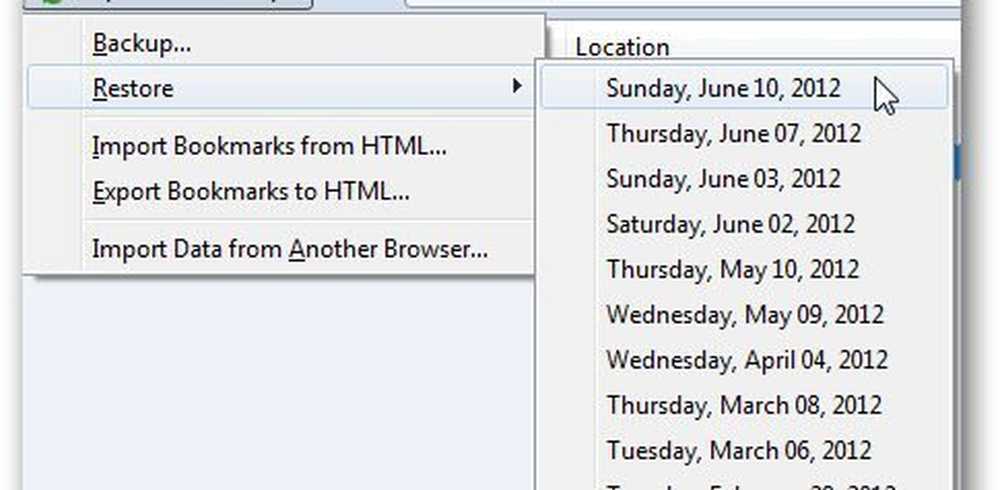
Notera: Om du återställer alla bokmärken kommer du att ersätta alla aktuella bokmärken med bokmärken från säkerhetskopieringsfilen.
Klicka på OK för att bekräfta.

Det är alltid en bra idé att manuellt skapa en säkerhetskopia av bokmärken regelbundet också.
Bara exportera bokmärken till en HTML-fil genom att klicka på Importera och säkerhetskopiera. Välj sedan Exportera bokmärken till HTML. Om du oavsiktligt raderar ett bokmärke kan du återställa det manuellt genom att importera bokmärkesfilen.

Kom också ihåg att du kan använda Firefox Sync - i Firefox 4.0 eller senare för att hantera dina bokmärken i Firefox över enheter.